آیا می خواهید بدانید که چگونه ماهانه 50 هزار نفر در اینترنت درآمد کسب کنید؟
مصاحبه ویدیویی من با ایگور کراستینین را تماشا کنید
=>>
تأیید انجام شده برای چیست؟
لازم است که عملیات رسانه ذخیره سازی داخلی را بررسی کنید:
- هنگامی که یک هارد دیسک جدید را برای کامپیوتر خریداری کردید.
- اگر متوجه یک کامپیوتر بد شوید. این می تواند باشد: از دست دادن پوشه ها و فایل ها، کپی و انتقال فایل های طولانی از یک محل ذخیره سازی به یک دیگر، متوقف کردن برنامه های مکرر.
- اگر هنگام کار با رایانه مشکلی وجود دارد.
حافظه داخلی با استفاده از برنامه های خاص بررسی می شود. مهمترین آنها نرم افزارهای اسکن - HDD Scan و ویکتوریا هستند. اولین برنامه قادر به بررسی است هارد دیسک به طور کامل و تولید نتیجه، که ارزیابی وضعیت تمام امکانات ذخیره سازی را نشان می دهد:
- IDE / SATA / SCSI؛
- USB / Firewire (ذخیره سازی خارجی)؛
- آرایه RAID؛
- کارت فلش
HDD Scan به شما می گوید که تعداد سری و سیستم عامل سخت افزاری که بر روی کامپیوتر نصب شده است را می دهد. این ابزار قادر به اسکن و پیدا کردن نقص و آسیب بر روی حافظه داخلی کامپیوتر شما است. همچنین HDD Scan مقدار زیادی از منابع هارد دیسک را تعیین می کند.
چگونگی چک کردن هارد دیسک برای کار با برنامه HDD اسکن برای هر دانش آموز در دسترس است. این ساده ترین راه برای شناسایی آسیب به هارد دیسک شما است. شما باید برنامه را به کامپیوتر دانلود کنید و آزمون را دانلود کنید. این ابزار یک منوی ساده ارائه می دهد که نیازی به توضیحات اضافی ندارد.

شما می توانید برنامه را با کلیک بر روی دکمه "دانلود نسخه" دانلود کنید. بعد از دانلود این ابزار به رایانه خود، فایل ها را از حالت فشرده خارج کنید. حالا به پوشه برنامه بروید، فایل اجرایی را اجرا کنید. این برنامه نیازی به نصب اجباری ندارد و فایل با ابزار چند منظوره فضای نابجا را روی هارد دیسک اشغال می کند.
یک روش برای تشخیص و تمیز کردن هارد دیسک (ویکتوریا)
در فرایند استفاده از هارد دیسک کامپیوتر، ویژگی های عملکرد آنها با گذشت زمان از بین می روند. در این راستا، در دیسک های سخت می توان به اصطلاح "بخش های مورد ضرب و شتم" تشکیل شده است.
این فرآیند پیش بینی پیری منابع انباشت داخلی را پیش بینی می کند و بی فایده است. این مشکلات با کاهش عملکرد هارد دیسک و از دست دادن اطلاعات از دیسک مشخص می شود. پس از شناسایی مشکل، لازم است آن را حل کند.
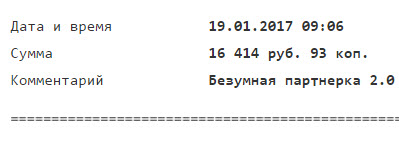
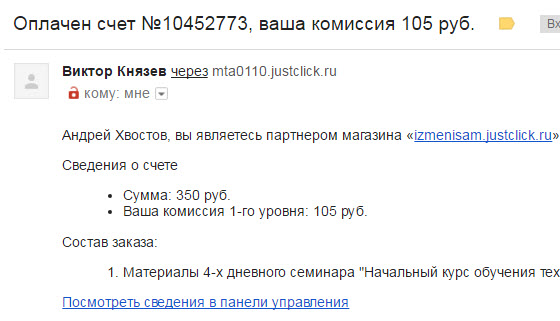
آیا می خواهید بدانید که اشتباهات مبتدیان چیست؟ 
99٪ از تازه واردان این خطاها را مرتکب می شوند و در کسب و کار و کسب درآمد در اینترنت دچار شکستگی می شوند! به این اشتباهات تکرار نکنید - «3 + 1 اشتباه از نیو بورک، مرگ نتیجه».
آیا فورا به پول نیاز دارید؟ 
دانلود رایگان: " 5 راه بالا برای پول در اینترنت" 5 بهترین روش برای کسب درآمد در اینترنت، که به شما تضمین می شود به شما در نتیجه از 1000 روبل در روز و یا بیشتر است.
در اینجا راه حل آماده برای کسب و کار شما است! 
و برای کسانی که برای استفاده از راه حل های آماده استفاده می شوند، وجود دارد "پروژه راه حل های آماده برای شروع درآمد در اینترنت". یاد بگیرید چگونه کسب و کار خود را در اینترنت شروع کنید، حتی بیشترین دانشآموز "سبز"، بدون دانش فنی و حتی بدون تخصص.
همه خلق و خوی خوب! دوستان، در این نشریه ما یک راه بسیار ساده و ابتدایی از چگونگی آن را در نظر می گیریم هارد دیسک را بررسی کنیددر مورد ظرفیت کاری و خطاها با استفاده از ویندوز 7، 8 و 10.
این روش برای مبتدیان بسیار مناسب است و همچنین برای شناسایی بخش های بد درایو سخت در مرحله وقوع زود هنگام آنها. به خصوص در این وضعیت، شما فقط باید چند دکمه را فشار دهید.
بنابراین، رفقا، اما حقیقت در زیر بینی ما قرار دارد. برای اجرای چنین چک اکسپرس، باید به برگه "My Computer" بروید:
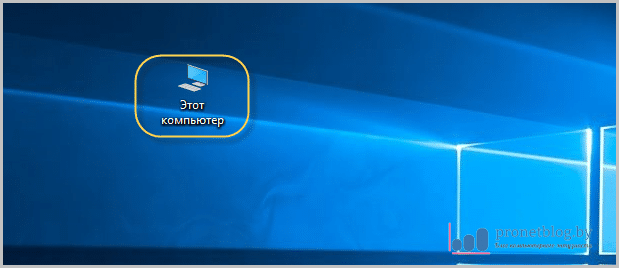
و در پنجره ای که باز می شود، روی هارد دیسک راست کلیک کنید. سپس بخش "Properties" را در منوی زمینه انتخاب کنید:
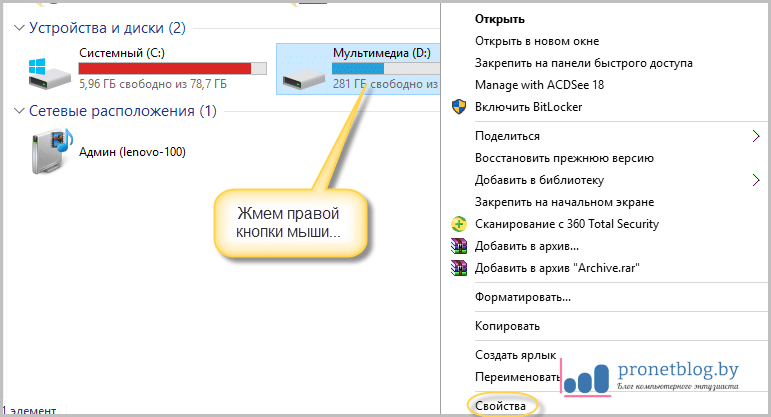
و پس از آن، مسیر "سرویس چک" را دنبال کنید:
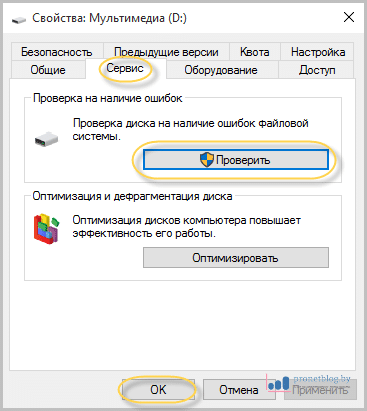
گاهی اوقات سیستم عامل می تواند پیامی را بیان کند که هیچ چکشی لازم نیست. ما به این موضوع توجه نمی کنیم و با اطمینان بر روی گزینه "Check Disk" کلیک کنید:

در صورت استفاده از ویندوز 10، فرآیند اسکن کردن دیسک به طور خودکار شروع می شود، پس از آن حکم صادر می شود: خطاهای وجود دارد و یا آنها وجود ندارد:
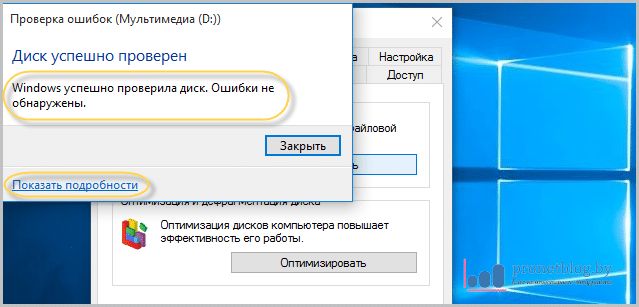
اگر بر روی «نمایش جزئیات» کلیک کنید، سیستم ورود رویداد سیستم باز خواهد شد، جایی که میتوانید تمام جزئیات این فرایند را مشاهده کنید:

هنگامی که در آن استفاده می شود عملیات ویندوز 7 یا 8 بخش سرویس "بررسی" کمی متفاوت از آنچه در مقاله نشان داده شده است. اما این ماهیت را تغییر نمی دهد، شما فقط باید جک را در دو نقطه موجود قرار دهید و آن این است.
همچنین در این نسخه ها سیستم عامل هنگام چک کردن با حرف C، شما باید سیستم را دوباره راه اندازی کنید، زیرا یک پیام صادر می شود که دیسک در حال حاضر مشغول است و تشخیص شروع نمی شود.
همه اینها، دوستان، حالا دقیقا می دانیم که چگونه هارد دیسک را برای کارایی و خطاها با استفاده از ویندوز 7، 8 و 10 بررسی می کنیم. در حال حاضر ما یک روش پیشرفته تر را در نظر خواهیم گرفت. و در پایان، همانطور که همیشه، شما می توانید ویدیو وحشتناک را تماشا کنید.
یکی از مهمترین بخش های رایانه شخصی یک عضو از یک رایانه شخصی (یا لپ تاپ) یک هارد دیسک (یا HDD، هارد دیسک) است. این است که مسئول نگه داشتن همه اطلاعات مهم، فایل ها و اسناد در کامپیوتر است. بر این اساس، از آنجا که هارد درایو اغلب اطلاعات را در یک کپی ذخیره می کند (و تعداد کمی از مردم ترجیح می دهند که به صورت مرتب انجام شوند پشتیبان گیری داده های مهم در خدمات ابری یا رسانه های قابل جابجایی)، سپس مسئله قابلیت کارکرد و قابلیت پشتیبانی از سیستم عامل hdd بسیار مهم است. در نظر بگیرید که چگونه می توانید هارد دیسک را برای عملکرد تست کنید.
چگونه کار سختی را بررسی کنیم یا نه؟
اول از همه باید توجه داشت که ارزیابی عملکرد هارد دیسک کامپیوتر یا لپ تاپ با روش نرم افزاری انجام می شود و دو گزینه وجود دارد:
- بررسی نرم افزار ساخته شده در سیستم عامل؛
- تأیید با استفاده از برنامه های شخص ثالث تخصصی؛
به عنوان مثال، برنامه های شخص ثالث تخصصی دارای ویژگی های بیشتر و قابلیت های پیشرفته تر هستند، اما ابتدا باید آنها را پیدا و نصب کنید.
بررسی قابلیت های سیستم عامل عملکرد هارد دیسک
بنابراین، چه در مورد عملکرد از ابزارهای ساخته شده در سیستم عامل؟ در زیر می توانید از این موارد استفاده کنید:
- ابزار CHKDSK
- تکنولوژی SMART
CHKDSK (نامی از کوتاه شدن دیسک چک عبارت است - چک کردن دیسک) یک برنامه در ویندوز (و MS-DOS) ساخته شده است و هدف آن بررسی و رفع خطاهای سیستم فایل رایانه یا هارد دیسک لپ تاپ است. برای شروع این ابزار، کاربر باید دستور مناسب را در آن وارد کند خط فرمان OS، پس از آن آزمون در طول بوت سیستم عامل بعدی انجام خواهد شد. همچنین باید گفت که در صورت لزوم، این ابزار می تواند به طور خودکار برای بررسی کامپیوتر قبل از روشن شدن آن شروع شود.
SMART (تکنولوژی خود نظارت، تجزیه و تحلیل و گزارش گیری) یک تکنولوژی پیشرفته است که برای نظارت مستمر از وضعیت هارد دیسک با استفاده از خود تشخیص ساخته شده است. مهمتر از همه، شرکت های پیشرو متخصص در تولید Hdd (از جمله Seagate) در توسعه این تکنولوژی شرکت داشتند.
تکنولوژی SMART به طور منظم وضعیت هارد دیسک را بررسی می کند و با دو گروه از ویژگی های کار می کند:
- ویژگی هایی که نشان دهنده سایش تدریجی دیسک (به عنوان مثال، تعداد چرخه های غیر فعال شده، تعداد چرخش های اسپیندل و غیره)
- عملکرد فعلی HDD
داده های ذخیره شده سپس به ارزش اطمینان (ارزش) دیسک نسبت به یک سطح مرجع خاص محاسبه می شود. مقدار پایین تر، وضعیت خسته تر از دیسک سخت را نشان می دهد و احتمال بیشتری از خرابی اولیه، خرابی یا افزایش تعداد خطاهای عملیاتی را نشان می دهد.
بنابراین تکنولوژی SMART به شما امکان می دهد تا اقدامات زیر را انجام دهید:
- ردیابی تغییرات در کیفیت دیسک سخت
- سطح درایو را اسکن کنید
- بخش های مشکوک هارد دیسک را با اطمینان تر جایگزین کنید (در صورت امکان، انتقال داده ها از بخش ها در یک حالت امن تر به بخش های "سالم")
با این حال، فن آوری SMART اجازه نمی دهد که هارد درایو به طور مستقیم به کاربر در مورد مشکلات و مشکلات بالقوه گزارش دهد، این نیاز به استفاده از نرم افزار اضافی است که تجزیه و تحلیل و نمایش ویژگی های SMART را فراهم می کند. همانطور که با کمک برنامه های خاص برای بررسی هارد دیسک برای قابلیت کار، ما را در روسیه بیشتر بگویید.
تست هارد دیسک با استفاده از برنامه های ویژه

نمونه هایی از برنامه هایی که می توانید مستقیما هارد دیسک کامپیوتر یا لپ تاپ را برای عملیات تست کنید:
- HDDScan
- ویکتوریا
- HDDExpert و دیگران
چیز مشترک این برنامه ها این است که همه آنها در واقع ابزار برای نمایش و تجزیه و تحلیل داده های به دست آمده از تکنولوژی SMART هستند. بنابراین، عملکرد آنها بیشتر شبیه است، تنها ظاهر ارائه داده ها و جزئیات کمتر قابل توجه است.
HDDScan یک برنامه ویژه طراحی شده برای آزمون HDD و SSD برای حضور بخش های شکسته، مشاهده ویژگی های تکنولوژی SMART و همچنین کار با بعضی پارامترهای اضافی از هارد دیسک (شامل مدیریت قدرت، تنظیم صدا و غیره) است.
این برنامه با موفقیت با انواع مختلف درایوها مانند HDD با انواع اتصال (ATA / SATA، USB، SCSI، IEEE 1394 یا FireWire)، SSD و حتی درایوهای فلش (البته در این حالت تنها در حالت تست) کار می کند. ابزار HDDScan دارای توابع زیر است:
- اجرای آزمون های مختلف هارد دیسک (برای مثال، تایید خطی، ضبط خطی، خواندن خطی)
- کار (خواندن، تجزیه و تحلیل) با داده های SMART
- مدیریت اضافی از هارد دیسک (تغییر سطح سر و صدای عملیات، حالت صرفه جویی در مصرف انرژی، شروع مجدد یا متوقف کردن اسپیندل HDD و غیره)
یکی دیگر از ویژگی های این برنامه یک قابلیت بسیار انعطاف پذیر است که ظاهر ابزار را با استفاده از پوسته های مختلف بر روی یک کاربر خاص سازگار می کند. این پوسته ها (پوسته ها) را می توان در اینترنت دانلود کرد یا به صورت مستقل ایجاد کرد.
ویکتوریا این برنامه برای تست عملکرد HDD در حال حاضر یکی از رایج ترین هاست. یکی از ویژگی های جالب این برنامه این است که توسط برنامه نویس بلاروس (Kazansky SO) توسعه یافته است. به طور کلی، قابلیت اجرای برنامه استاندارد است و به شما اجازه می دهد تشخیص و تجزیه و تحلیل هارد دیسک، پردازش این فن آوری های SMART، و علاوه بر این، همچنین اشتباهات و بخش های خراب شده از هارد دیسک را تصحیح کنید. علاوه بر این، با استفاده از ویکتوریا، شما می توانید عملکرد هارد دیسک را اندازه گیری کنید، نمودار سطح دیسک را خلق کنید، نقاط hdd را پنهان کنید، بخش های دیسک ناپایدار را مشاهده کرده و قالب بندی آسان درایو را انجام دهید. بسیاری از کاربران مزایای زیر را در کار این ابزار یاد می گیرند: عدم نصب، حجم کم برنامه به خودی خود، و همچنین سرعت بالا. در واقع، بسیاری از کارشناسان این برنامه را بهترین در میان ابزارهای رایگان برای کار با هارد دیسک می نامند. با این حال، مهم است که توجه داشته باشید که به طور رسمی این برنامه به روز نمی شود و توسعه آن قطع شده است، اما مجموعه ها و نسخه های بسیاری از طرف طرفداران ابزار توسعه یافته وجود دارد.
HDDExpert یک برنامه نسبتا محبوب است که برای تست کارایی هارد دیسک ها با پردازش داده ها از تکنولوژی SMART و ارائه آنها به یک فرم راحت تر برای تجزیه و تحلیل استفاده می شود. لازم به ذکر است که در این برنامه هیچ پشتیبانی از زبان روسی وجود ندارد، اما این نباید از استفاده آن جلوگیری کند، زیرا رابط ابزار بسیار ساده است. در میان چیزهای دیگر، یکی از مزایای واضح این برنامه این است که علاوه بر شناسایی خطاها، توصیه هایی برای اصلاح آنها ارائه می دهد. با این حال، مهم است که روشن شود که برخی از شوراها ممکن است از طبیعت تبلیغاتی باشد. سهولت استفاده از برنامه و قابلیت محدود برای تست هارد دیسک تنها با تجزیه و تحلیل داده های SMART HDDExpert مناسب برای آزمون اولیه و نسبتا سطح درایو است.
علاوه بر این برنامه ها، شما همچنین می توانید دیگران را به تجزیه و تحلیل هارد دیسک کامپیوتر یا لپ تاپ و بررسی عملکرد آن، اما قابلیت بسیاری از آنها تقریبا یکسان است. این بر اساس این واقعیت است که همه ی این خدمات در ابتدا به تکنولوژی SMART در کارشان مربوط می شود و برای اغلب موارد برای نمایش راحت تر و ساده تر از داده های این تکنولوژی در نظر گرفته شده است.
بنابراین، اگر یک سوال درمورد چگونگی بررسی کارکرد هارد درایو یا عدم وجود آن وجود داشته باشد، و همچنین لازم است به طور کلی عملکرد و وضعیت هارد دیسک را بررسی کنید، برای دانلود یکی از برنامه های فوق، کافی است. هر یک از این امکانات می تواند به سرعت تشخیص هارد دیسک و اطلاعات مربوط به وضعیت آن، وجود / عدم وجود بخش های معیوب و تعداد آنها، و همچنین پیش بینی زمان که در آن شما می توانید نسبتا ایمن از این درایو استفاده کنید.
کار هر کامپیوتر مبتنی بر جمع آوری و پردازش اطلاعات است. تمام فایل های شما بر روی هارد دیسک ذخیره می شود (یا بر روی دیسک سخت). لازم به ذکر است که این حافظه دستگاه برای ذخیره اطلاعات با دسترسی قابل دسترسی یا تصادفی به فایل ها، و اصل "هارد دیسک" ضبط مغناطیسی اطلاعات است.
نام "هارد دیسک" از چه چیزی نام گرفت؟ در این دستگاه، کل رکورد روی صفحات شیشه ای یا آلومینیومی ساخته شده است که با یک لایه ی فرومغناطیسی پوشیده شده اند (در اکثر موارد دی اکسید کروم است). صفحات می توانند یک یا چند، اگر چند باشند، پس از آن مستقل از یکدیگر هستند، اما در یک محور ثابت می شوند.
ویژگی های اصلی هارد دیسک ها هستند
- سرعت انتقال داده ها (این پارامتر در درایوهای مدرن بین 25 تا 62 مگابایت در ثانیه است).
- سرعت چرخش صفحات ماهیت آن: سریعتر صفحات چرخش می کنند، هارد دیسک مولد تر است.
- فضای دیسک (این پارامتر همیشه مورد توجه کاربر است).
از یک مقدار زیادی از اطلاعات، هارد دیسک نمی تواند با مسئولیت های خود مقابله کند. و قبل از بررسی هارد دیسک، به یاد داشته باشید که برخی از برنامه ها یا برنامه ها ممکن است پس از تأیید صحت نداشته باشند.
بررسی هارد دیسک
برای چک کردن هارد دیسک برای خطا و در حالی که از برنامه های خاص استفاده نمی کنید، شما نیاز دارید:
- روی «شروع» کلیک کنید، زبانه «کامپیوتر» را در آن انتخاب کنید.
- در میانبر هارد دیسک، راست کلیک کنید و Properties را انتخاب کنید.
- در برگه «ابزار» «Disk Check» را پیدا کرده و روی دکمه «Run Scan» کلیک کنید (اگر هارد دیسک با رمز محافظت شده باشد، آن را وارد کنید در فیلدی که سیستم را به صورت یک درخواست نمایش می دهد).
- با علامت گذاری آیتم "خطاهای سیستم به صورت خودکار اصلاح"، سیستم همه چیز را به طور خودکار انجام می دهد. اگر این گزینه فعال نشود، اعلان ها ارسال خواهند شد، اما تصحیح نمی شود.
- برای چک کردن دیسک کامل تر، بر روی دکمه کنار "بخش های اسکن و تعمیر بخش های بد" کلیک کنید. در این مورد، سیستم خطاهای فیزیکی روی هارد دیسک را تعمیر می کند، البته اگر چنین است شناسایی شود. این عملیات زمان قابل توجهی نسبت به قبل دارد.
- سخت کن دیسک بسیار بیشتر بهینه خواهد بود، اگر از آیتم "به طور خودکار خطاهای سیستم را اصلاح کنید" و "بررسی و تعمیر بخش های بد" استفاده کنید.
تست هارد دیسک
هارد دیسک یکی از مکان های آسیب پذیر در رایانه است، زیرا زمانی که این دستگاه نتواند فایل های ذخیره شده بر روی آن بارگیری شود. بنابراین، برای اینکه بدانید که چگونه عملکرد هارد دیسک را آزمایش کنید، ابتدا باید وضعیت «هارد دیسک» را ارزیابی کنید. و علاوه بر این، شما نیازی به بلافاصله به مراکز خدمات مراجعه نکنید و یا حتی بیشتر، هارد دیسک جدید را خریداری کنید.
هارد دیسک جستجوگر
در حال حاضر نرم افزار بسیاری با مجوز رایگان برای آنها وجود دارد، برای بررسی هارد دیسک. برنامه ویکتوریا، که در واقع، یک ابزار است، با درایوهای دیسک کار می کند، با شروع با پایین تر. به این معنی، این نرم افزار نه تنها باعث تست تجهیزات می شود، بلکه همچنین تعمیرات جزئی بخش های شکسته از "هارد دیسک" را انجام می دهد. همچنین با کمک این برنامه می توانید:
- شامل SMART - هارد دیسک را آزمایش می کند.
- سطح سر و صدای تجهیزات خود را مدیریت کنید.
- تغییر سرعت صفحات و سر خواندن را تغییر دهید.
برنامه HD Tune در مقایسه با "ویکتوریا" پتانسیل کمتری دارد و برای استفاده آسان تر است. با استفاده از این می توانید عملکرد هارد دیسک را کنترل کنید، به اشتباه نگاه کنید، با خیال راحت داده ها را از درایو و سایر توابع پاک کنید. این نرم افزار بسیار سریع است، به عنوان مثال، یک "هارد دیسک" با ظرفیت 80 گیگابایت در حدود نیم دقیقه بررسی می شود.
یک برنامه شناخته شده بهتر برای آزمایش دیسک های سخت، HDDScan است، طراحی شده است برای پیدا کردن اطلاعات در مورد بلوک تجهیزات خسته شده، نمایش SMART، مدیریت قدرت و خیلی بیشتر.
چک کردن هارد دیسک لپ تاپ
در مورد چگونگی آزمایش هارد دیسک یک لپ تاپ، لازم به ذکر است که ویژگی های مختلفی وجود دارد. نوت بوک وینچستر کوچکتر است و بیشتر در معرض دمای قرار می گیرد. بنابراین خروج از این وضعیت، نصب سخت افزارهای آهسته است. این، از سوی دیگر، باعث کاهش مصرف برق لپ تاپ و افزایش عمر دستگاه خواهد شد.
چک کردن هارد دیسک بر روی لپ تاپ هیچ مشکلی با بررسی کامپیوتر ندارد. نکته اصلی این است که خودتان را با صبر و مجموعه ای از برنامه های مفید تجهیز کنید.
کاربران پیشرفته خوبی آگاه است که در سرویس از هارد دیسک را می تأثیرات حتی جزئی مانند تغییرات ولتاژ، شوک های مکانیکی و شوک، الکتریسیته ساکن، و غیره. D. سام ساز هارد دیسک می توانید سطح دیسک که در آن اطلاعات ذخیره شده است شکستن تاثیر می گذارد. در زیر نحوه درستی کارکرد سختافزاری کامپیوتر را بررسی کنید.
علائم اصلی هارد دیسک آسیب دیده
در حال حاضر در هنگام راهاندازی رایانه، میتواند با صدای بلند صدای شما را پخش کند یا صدای مزاحم را پخش کند. چنین سر و صدا باید بلافاصله به صاحب کامپیوتر هشدار دهد و شما را در مورد انجام یک تشخیص هارد دیسک فکر کند. توصیه می شود برای اجرای راستی آزمایی از این بخش مهم از کامپیوتر شما تمام رویدادهای مهم و فایل های کپی شخصی به یک درایو خارجی یا به یک کامپیوتر دیگر، از آنجا که آزمون واقعی بار قابل توجهی بر روی دیسک سخت داشته باشد.
اطمینان حاصل کنید که قبل از شروع برنامه برای بررسی، برای اطمینان از خنک شدن خوب دیسک سخت، به عنوان مثال، پوشش مسکن را باز کنید واحد سیستم و تمیز کردن تجهیزات داخلی گرد و غبار انباشته. منبع خراشیدگی در طول عملیات هارد دیسک، ضربه سر خواندن آن در بخش های شکسته (بخش های بد) است. اگر اقدامات نکنید، تعدادی از آنها به تدریج افزایش می یابد و ممکن است منجر به از دست رفتن کارایی HDD شود.
روش تأیید
کارشناسان بسیاری از ابزارهای ویژه مختلف را برای انجام آزمایش بر روی عملکرد این عنصر مهم PC توسعه داده اند. این روش همچنین می تواند با استفاده از ابزار ساخته شده در "باد" انجام شود.
با استفاده از ابزار "باد"
سیستم عامل به شما امکان تجزیه و تحلیل هارد دیسک را می دهد. این روش بسیار قابل اعتماد نیست، اما برای کاربر مفید است که بتواند از آن استفاده کند. علاوه بر تجزیه و تحلیل سطح هارد دیسک، ابزارهای سیستم عامل می تواند، در صورت امکان، برخی از خطاها را رفع کند.
الگوریتم دنباله ای از اقدامات شامل مراحل زیر است:

با استفاده از ابزار Seagate SeaTools
تعداد قابل توجهی از صاحبان کامپیوتر در حال حاضر برای حل مشکل این نرم افزار مناسب کمک کرده است. این رایگان است، به طور کامل Russified و به طور موثر با تشخیص هارد دیسک های بسیاری از تولید کنندگان مقابله می کند. برای دانلود آن در منابع "seagate.com" موجود است.
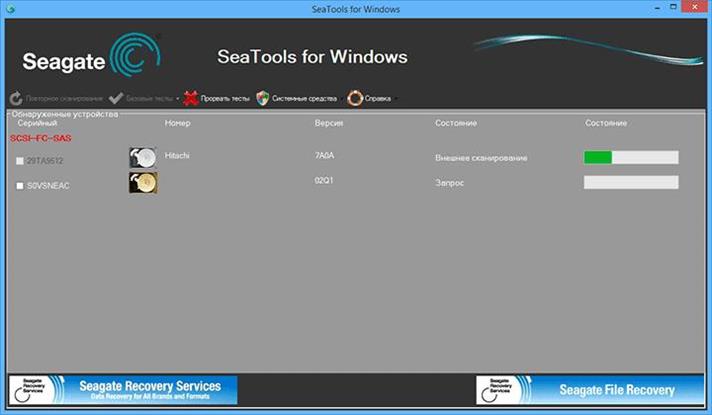 این نرم افزار با یک رابط بصری مجهز شده است. با افتتاح این ابزار، بلافاصله لیستی از هارد دیسک نمایش داده می شود که می توانید تمام آزمایش های لازم را انجام دهید. در نتیجه، کاربر با یک گزارش ارائه می شود و مهمتر از همه، برنامه می تواند بخش های بد را بازیابی کند.
این نرم افزار با یک رابط بصری مجهز شده است. با افتتاح این ابزار، بلافاصله لیستی از هارد دیسک نمایش داده می شود که می توانید تمام آزمایش های لازم را انجام دهید. در نتیجه، کاربر با یک گزارش ارائه می شود و مهمتر از همه، برنامه می تواند بخش های بد را بازیابی کند. 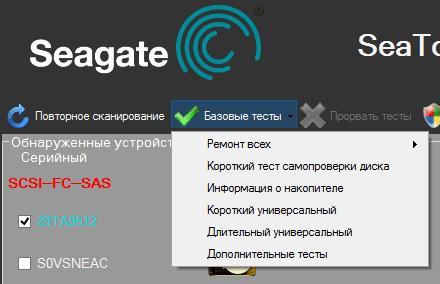
این نرم افزار نیز آزادانه توزیع شده است، اما فقط برای تجهیزات یک تولید کننده خاص از "Western Digital" کار می کند. با این حال، از آنجا که آنها در فدراسیون روسیه به طور گسترده ای توزیع می شوند، این برنامه می تواند به تعداد قابل توجهی از کاربران کمک کند.
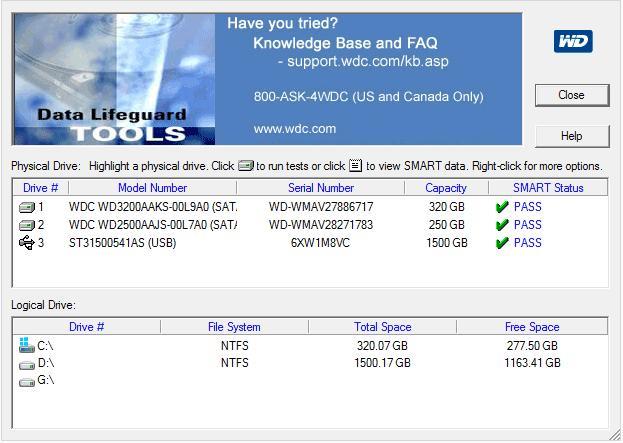 این عملکرد مشابه برنامه فوق است. شما می توانید آن را از منابع رسمی "support.wd.com" نصب کنید.
این عملکرد مشابه برنامه فوق است. شما می توانید آن را از منابع رسمی "support.wd.com" نصب کنید.
این اجازه می دهد تا نه تنها به انجام اسکن رایگان از هارد آسیب دیده، بلکه برای به دست آوردن اطلاعات دقیق از S.M.A.R.T.، و همچنین برای انجام تعداد زیادی از آزمون های تجهیزات مختلف.
 علاوه بر این، این ابزار به طور موثر با درایوهای فلش، RAID، SSD کار می کند.
علاوه بر این، این ابزار به طور موثر با درایوهای فلش، RAID، SSD کار می کند.
این برنامه باید بیشتر در نظر گرفته شود، زیرا در حال حاضر دقت بالا نتایج آزمون را فراهم می کند. این ابزار برای نصب روی صفحه softportal.com در دسترس است.
مراحل متوالی زیر باید انجام شود:
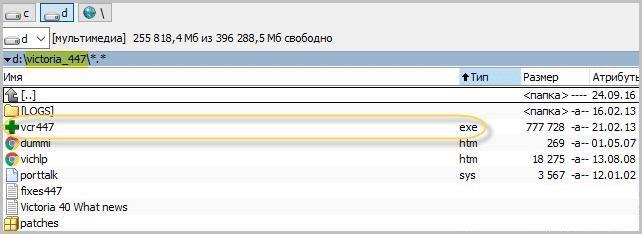
توجه: توصیه نمی شود که «پاک کردن» را بررسی کنید، زیرا این کار همه فایل ها را پاک می کند. 
